


在现代办公环境中,打印机是不可或缺的工具之一。无论是打印重要文件、制作报告还是分享资料,打印机的作用举足轻重。而在一个局域网内,实现打印机的共享更是提高办公效率的关键一步。本文将为您详细介绍如何在Win7系统下轻松连接局域网内的打印机。
具体方法如下:
1、点击“开始”菜单,进入“控制面板”。

2、在“控制面板”中找到并点击“硬件和声音”,然后选择“查看设备和打印机”。
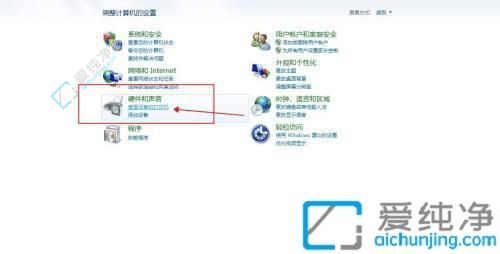
3、在打印机和设备窗口中,点击“添加打印机”。
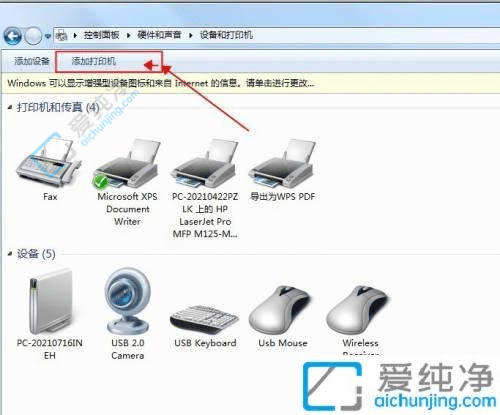
4、如果你要添加的是局域网内的打印机,选择“添加网络打印机”。如果是连接到自己电脑的打印机,选择“添加本地打印机”。
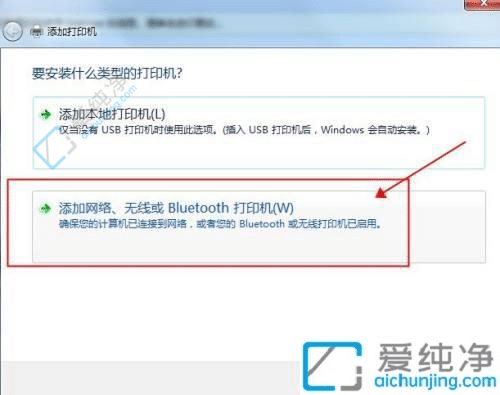
5、根据你的选择,按照向导继续操作,选择你需要添加的网络打印机或本地打印机,然后点击“下一步”。
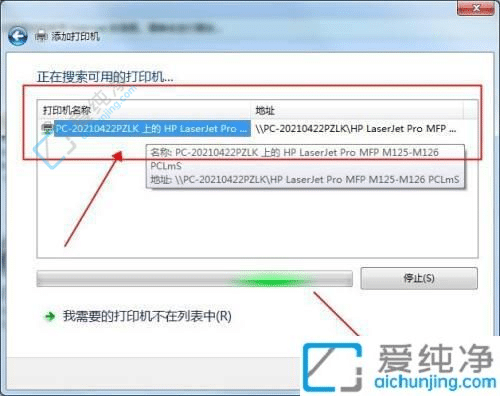
6、完成设置,按照提示进行操作,直至打印机安装完成。
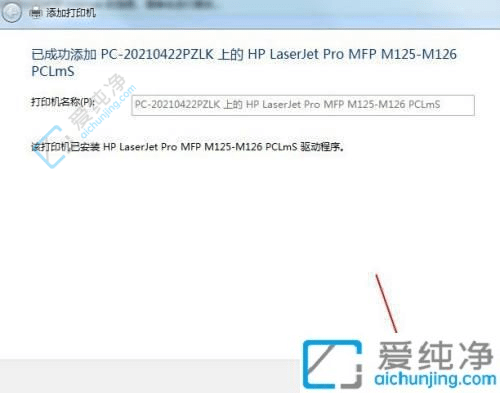
7、添加完成后,你可以选择打印测试页或者将该打印机设为默认打印机,以确保正常使用局域网打印机。
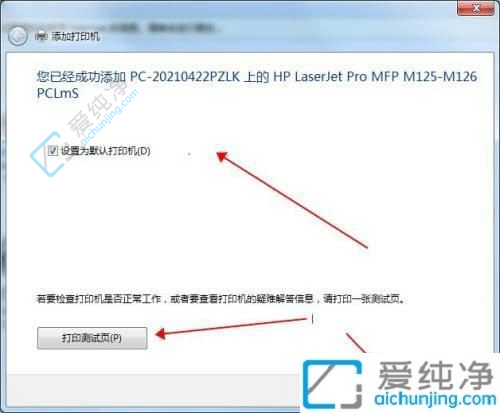
通过本文的指引,您已经学会了如何在Win7操作系统下连接局域网内的打印机。无论是在家庭网络还是办公环境中,打印机的共享都能够极大地提高工作效率和便利性。
| 留言与评论(共有 条评论) |